當您建立使用函數的簡單公式或公式時,您可以在公式自變數中包含儲存格參照,藉此參照工作表單元格中的數據。 例如,當您輸入或選取單元格參照 A2 時,公式會使用該儲存格的值來計算結果。 您也可以參照儲存格範圍。
如需儲存格參照的詳細資訊,請參閱 建立或變更儲存格參照。 如需公式的一般詳細資訊,請參 閱公式概觀。
-
按一下要在其中輸入公式的儲存格。
-
在 資料編輯列

-
執行下列其中一個動作,選取包含所要值的儲存格,或輸入其儲存格參照。
您可以參照單一單元格、單元格範圍、另一個工作表中的位置,或另一個活頁簿中的位置。
選取儲存格範圍時,您可以拖曳儲存格選取範圍的框線來移動選取範圍,或拖曳框線角落以展開選取範圍。
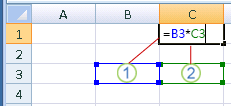
1. 第一個儲存格參照是 B3,色彩是藍色,而儲存格範圍有藍色框線和正方角。
2. 第二個儲存格參照為 C3,色彩為綠色,且儲存格範圍有綠色框線與正方角。
附註: 如果色彩框線沒有正方形邊角,參照就會指向具名範圍。
-
按 Enter。
提示: 您也可以輸入具名單元格或範圍的參照。 如需詳細資訊,請參閱定義及使用公式中的名稱。
範例
請在下列表格中複製範例資料,再將之貼到新 Excel 活頁簿中的儲存格 A1。 若要讓公式顯示結果,請選取公式,按 F2,然後再按 Enter。 如有需要,您可以調整欄寬來查看所有資料。 使用 [ 公式 ] 索引標籤 ([定義名稱] 索引標籤、[ 已定義之名稱 ] 群組) 來定義 [資產] (B2:B4) 和 C2:C4 ([責任]) 。
|
部門 |
資產 |
負債 |
|
IT |
274000 |
71000 |
|
管理員 |
67000 |
18000 |
|
人事部 |
44000 |
3000 |
|
公式 |
描述 |
結果 |
|
'=SUM (Assets) |
傳回定義名稱「資產」中三個部門的資產總計,其定義為單元格範圍 B2:B4。 (385000) |
=SUM (Assets) |
|
'=SUM (Assets) -SUM (Liabilities) |
將已定義之名稱 「Liabilities」 的總和減去已定義之名稱 「Assets」 的總和。 (293000) |
=SUM (Assets) -SUM (Liabilities) |










